
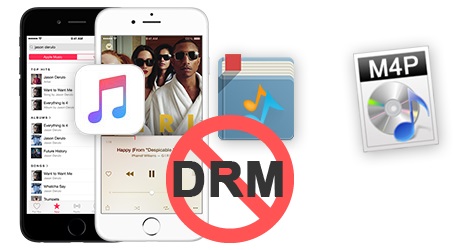
Agora que o iTunes está aposentado e todos estão usando o Apple Music, cada vez menos pessoas sabem que outrora, a música do iTunes também era protegida contra cópia pelo sistema FairPlay DRM da Apple. A Apple não liberou as músicas vendidas na loja do iTunes até 2009. Se você começar seu plano de backup de música antes de todos e já comprou músicas da iTunes Store antes de 2009, então há uma boa chance de que elas sejam DRM-ed.
Remover DRM dessas músicas “antigas” do iTunes é a única maneira de aperfeiçoá-las e literalmente “fair play” como você quiser. No entanto, não pode reproduzir estas músicas do iTunes em leitores MP3 comuns, excepto nos próprios dispositivos da Apple, nem pode partilhar livremente a música do iTunes com os seus amigos ou outras plataformas. No post seguinte, vamos apresentar as 3 soluções mais simples para você remover completamente DRM da música do iTunes.
- Solução 1. Gravar músicas do iTunes protegidas por DRM em CD/DVD
- Passo 1Inserir um CD/DVD e Criar lista de reprodução de música
- Passo 2Adicionar músicas do iTunes à nova lista de reprodução
- Passo 3Burn iTunes DRM M4P Tracks para CD
- Passo 4Importar música do iTunes a partir de CD/DVD
- Solução 2. Converter sem perdas DRM iTunes Music de M4P para MP3
- TunesKit DRM Características Principais do Conversor de Áudio DRM
- Passos para Remover DRM do iTunes M4P Músicas com TunesKit
- Passo 2Selecciona o formato de saída
- Passo 3Remover DRM da música iTunes
- Solução 3. Faça o iTunes Songs DRM-free com o iTunes Music Recorder
- Passo 1Confina o perfil de gravação de música
- Passo 2Inicie para gravar música iTunes
- Passo 3Editar e guardar as músicas gravadas
- Conclusion
Solução 1. Gravar músicas do iTunes protegidas por DRM em CD/DVD
Embora a Apple não forneça nenhuma forma de converter directamente as músicas do iTunes protegidas por DRM para o formato MP3, permite obter músicas sem DRM gravando-as em CD. O melhor de tudo é que não requer nenhum gravador de CD especial, pois você pode facilmente ter a tarefa feita dentro do próprio programa. Tudo o que precisa é do iTunes e de um disco em branco. Veja este tutorial e veja como gravar música do iTunes DRM para CD utilizando a aplicação iTunes no computador.
>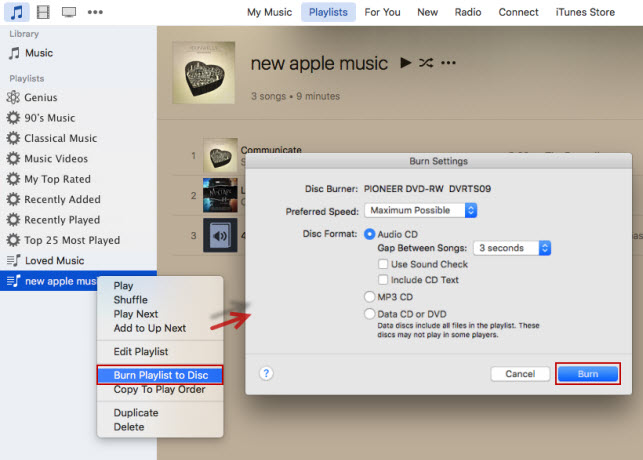
Passo 1Inserir um CD/DVD e Criar lista de reprodução de música
Lançar o iTunes no seu PC/Mac. Depois insira um CD ou disco DVD em branco no disco rígido do computador. No iTunes, seleccione o ficheiro > Nova lista de reprodução. Adicione um nome à nova lista de reprodução.
Passo 2Adicionar músicas do iTunes à nova lista de reprodução
Agora seleccione todos os ficheiros de música M4P dos quais pretende remover DRM na biblioteca do iTunes e arraste-os para a lista de reprodução recentemente criada.
Passo 3Burn iTunes DRM M4P Tracks para CD
A partir do momento em que as músicas M4P são adicionadas à lista de reprodução do iTunes, clique com o botão direito do rato na lista de reprodução e seleccione a opção Burn Playlist to Disc. O iTunes irá então apresentar-lhe uma caixa de diálogo onde pode seleccionar o tipo de CD/DVD que pretende gravar. Certifique-se de que selecciona a opção CD de áudio. Depois começará a gravar a música do iTunes no CD automaticamente como esperado.
Passo 4Importar música do iTunes a partir de CD/DVD
O passo final é ripar as músicas que gravou no CD de áudio, de volta aos ficheiros de música digital. Basta abrir o iTunes, seleccionar o separador Editar > Preferências > Geral, clicar em Importar Definições. Para começar a ripar o CD de áudio, deve inseri-lo na unidade de CD do seu computador e clicar no botão Sim para iniciar.
Espere um pouco até que o processo de ripar termine. Agora todos os ficheiros que foram importados para a sua biblioteca de música iTunes ficarão livres de DRM para que possa transferi-los livremente para qualquer dispositivo MP3 para reprodução sem qualquer limite.
Embora a Apple tenha cancelado o DRM no iTunes de músicas compradas após 2009, ainda codifica músicas Apple Music com a mesma tecnologia. Se você precisar remover DRM do Apple Music e gravar as músicas em CD, você deve seguir este tutorial:
Note: A desvantagem de usar o iTunes para gravar músicas em CD é que ele só permite que você grave a mesma música uma vez. Além disso, se você tiver muitos arquivos de música para gravar, levará um longo tempo para terminar todo o processo. Caso você tenha a necessidade de converter uma grande coleção de músicas do iTunes por mais de uma vez, sugerimos que você tente os outros 2 métodos abaixo.
Solução 2. Converter sem perdas DRM iTunes Music de M4P para MP3
TunesKit Audio Converter a solução definitiva para remover DRM do iTunes em música, seja música do iTunes ou Apple Music. Ele pode remover DRM das músicas do iTunes e convertê-las para qualquer formato comum. Funciona mais rápido e fácil mesmo que você não seja habilidoso para o computador. Ao remover DRM das músicas do iTunes com o TunesKit, você pode desfrutar livremente de toda a sua coleção de músicas do iTunes em qualquer dispositivo.
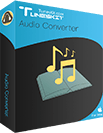
TunesKit DRM Características Principais do Conversor de Áudio DRM
- Remover DRM de músicas do iTunes sem perdas
- Converter músicas do iTunes para MP3, AAC, M4B, AAC
- Keep 100% qualidade original e tags ID3
- Remover DRM da Apple Music, Audiolivros iTunes
- Converta outros ficheiros de áudio sem DRM
DownloadDownloads
Passos para Remover DRM do iTunes M4P Músicas com TunesKit
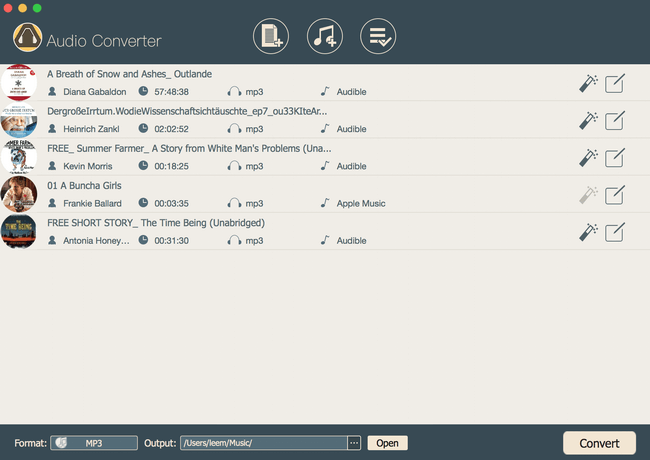
Launch TunesKit DRM M4P Converter e clique no botão “+” no centro superior para carregar os ficheiros M4P do iTunes da sua biblioteca. Você também pode adicionar as músicas ao conversor por arrastar e soltar.
Passo 2Selecciona o formato de saída
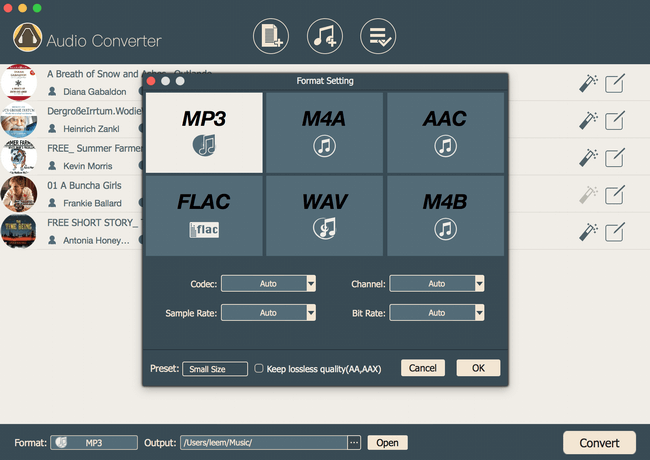
A partir do momento em que as canções M4P sejam carregadas com êxito no TunesKit iTunes Converter, podes seleccionar o formato de saída como quiseres, assim como as outras configurações, tais como pasta de saída, bit rate, canal de áudio, etc. Actualmente o TunesKit iTunes M4P Converter suporta MP3, M4A, M4B, AAC, WAV, FLAC outputs.
Passo 3Remover DRM da música iTunes
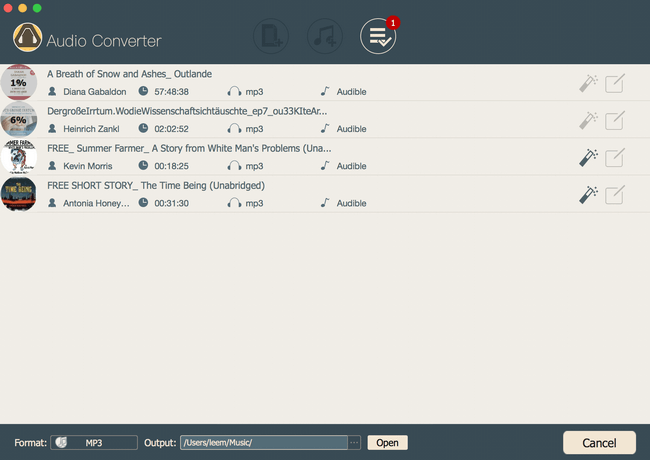
Agora clique no botão “Converter” e começará a converter as músicas do iTunes protegidas por DRM para MP3 ou outros formatos não DRM a uma velocidade 30X mais rápida. Após a conversão, você terá músicas do iTunes sem DRM reproduzíveis em qualquer leitor de MP3 sem limite.
Solução 3. Faça o iTunes Songs DRM-free com o iTunes Music Recorder
Outra forma amplamente utilizada para desfrutar livremente das suas músicas do iTunes é utilizando software de gravação de música iTunes de terceiros, como o TunesKit Audio Capture para gravar as faixas de música em ficheiros não-DRM. Este gravador de música iTunes é capaz de capturar as músicas do iTunes sem perdas enquanto grava o formato M4P original em MP3 ou outros ficheiros de áudio comuns.
>

Simplesmente siga estes passos e comece a gravar música iTunes como MP3 sem DRM ou outros com o TunesKit Audio Capture.
Passo 1Confina o perfil de gravação de música
>
Lançar o programa no seu computador. Depois clique no ícone “audio” no canto inferior direito para que possa definir os parâmetros de captura, como formato de saída, qualidade de música, codec, bit rate e outros. Atualmente os formatos de saída disponíveis suportados pelo TunesKit Audio Capture são MP3, AAC, M4A, M4B, WAV, e FLAC. Escolha o que quiser e avance.
Passo 2Inicie para gravar música iTunes
Volte para a janela principal do programa e seleccione iTunes na lista de programas. Lá você pode começar a tocar qualquer música no iTunes. Então você verá uma nova tarefa de gravação sendo criada na lista de captura da janela do TunesKit. Para parar a gravação, basta sair do iTunes ou parar de reproduzir a música.
Passo 3Editar e guardar as músicas gravadas
Após o processo de gravação estar concluído, clique no ícone “editar” de cada faixa se quiser cortar as faixas de áudio em pequenos clips em média. Você também pode gerenciar as tags ID3 da música, incluindo a foto da capa, artista, título da música, ano, etc. Finalmente, clique no botão “Guardar” para exportar as músicas do iTunes gravadas para sair directamente como quiser.
Conclusion
Solution 1 é uma forma antiquada de o fazer e requer disco físico para terminar o processo. A vantagem da solução 3 é que você não só pode capturar músicas do iTunes com ela, mas também qualquer outro fluxo de áudio no seu computador. Mas ainda pode ser demorado se a sua biblioteca de música do iTunes for enorme. Além disso, pode haver alguma perda de qualidade durante a gravação. Em contraste, a solução 2 oferece uma maior qualidade de saída e velocidade mais rápida. Resumindo, o TunesKit Audio Converter é definitivamente a melhor escolha entre todas as soluções.

Adam Gorden é um escritor experiente do TunesKit que é obcecado por tecnologia, filme e software.
>